Как получить больше места, ничего не удаляя для ПК
Как увеличить место на диске, не удаляя файлы? Если вы задаетесь этим вопросом, то это место подходит вам, и здесь MiniTool расскажет вам, как освободить больше места на вашем компьютере, ничего не удаляя, несколькими полезными способами. Теперь давайте рассмотрим их один за другим.
Когда вы сталкиваетесь с нехваткой места на диске вашего компьютера, вы можете использовать обычный способ: освободить место на диске с помощью инструмента очистки диска для удаления временных файлов, удаления некоторых приложений и отключения фоновых приложений. Но вам не всегда нужно что-то удалять, чтобы освободить место на диске, и далее давайте посмотрим, как получить больше места, ничего не удаляя.
Способ 1. Используйте сжатие диска NTFS.
В Windows вы можете найти встроенную функцию сжатия, которая позволяет сжимать все содержимое раздела NTFS, чтобы уменьшить дисковое пространство, используемое всеми файлами и папками, хранящимися на этом диске. Вы можете сжимать отдельные файлы/папки или весь диск.
Но вы должны знать, что сжатие может привести к потенциальной потере производительности. Чтобы узнать подробности об этой функции, обратитесь к руководству – Сжимайте этот диск, чтобы сэкономить дисковое пространство на ПК: все, что нужно знать.
Итак, как получить больше места, ничего не удаляя таким способом? Если вам нужно, следуйте инструкциям здесь:
Шаг 1. В проводнике щелкните правой кнопкой мыши диск, который хотите сжать, и выберите Характеристики. Обратите внимание: лучше не сжимать диск C, поскольку на нем находится система Windows, и сжатие может привести к снижению производительности системы.
Шаг 2. Установите флажок Сжать этот диск, чтобы сэкономить место на диске и нажмите Применить > ОК.
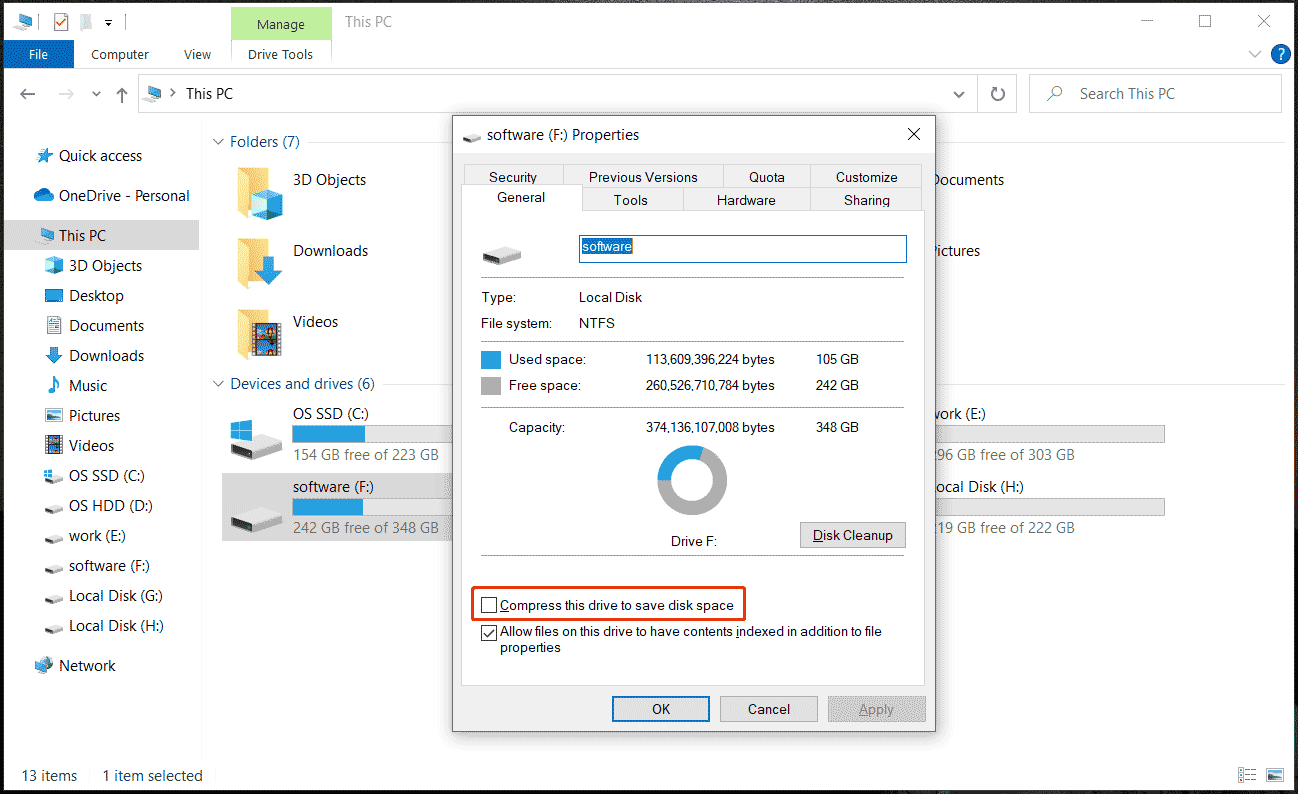
Если вы хотите сжать большую папку или файл, щелкните по нему правой кнопкой мыши и выберите Характеристикинажмите Передовой под Общийи проверьте Сжимайте содержимое для экономии места на диске.
Способ 2: отключить восстановление системы
Восстановление системы помогает создавать точки восстановления, чтобы отменить некоторые изменения в системе и вернуть ее в предыдущее состояние в случае системных сбоев. Но точки восстановления могут занимать много места на диске, поэтому, если вы хотите освободить больше места на своем компьютере, ничего не удаляя, можно отключить восстановление системы.
Посмотрите, как освободить место, ничего не удаляя, отключив восстановление системы:
Шаг 1: Введите создать точку восстановления в поле поиска, щелкните результат и откройте Защита системы вкладка.
Шаг 2: Нажмите Настроитьпроверять Отключить защиту системыи сохраните изменения.
Если вам все еще нужно использовать восстановление системы, вы также можете уменьшить использование диска этой утилитой — напрямую перетащите ползунок «Максимальное использование» влево.

Пробная версия MiniTool ShadowMakerНажмите, чтобы загрузить100% чисто и безопасно
Способ 3: уменьшить размер корзины
Корзина сохраняет удаленные файлы, и если вы удаляете много данных, включая большие файлы, корзина занимает много места на диске. Чтобы освободить место на диске, некоторые из вас решают напрямую удалить эти файлы и очистить корзину. Если вы задаетесь вопросом, как получить больше места, ничего не удаляя, уменьшение размера корзины может быть хорошим выбором. Таким образом, в вашей корзине не будет слишком много данных.
Шаг 1. Щелкните правой кнопкой мыши Корзину, чтобы выбрать ее. Характеристики.
Шаг 2. Выберите диск C и введите максимальный объем выделенного хранилища, которое вы хотите зарезервировать. Обычный размер. По умолчанию установлено значение около 5% доступного пространства, но вы можете уменьшить его.

Способ 4: создать ZIP-архивы для хранения файлов
ZIP — это формат архивных файлов, который занимает меньше места, поскольку поддерживает сжатие данных без потерь. Итак, если вы задаетесь вопросом, как получить больше места, не удаляя ничего на ПК, создание ZIP-архивов для хранения ваших файлов или папок поможет сэкономить дисковое пространство.
Как создать папки .zip? См. эти два связанных сообщения:
Другие советы о том, как очистить хранилище, ничего не удаляя
В дополнение к этим советам и рекомендациям вы можете принять некоторые другие меры, чтобы освободить место на диске, не удаляя приложения и другие приложения:
- Конвертируйте сохраненные файлы изображений в формат JPG.
- Конвертируйте сохраненные видеофайлы в формат MP4.
- Сохраняйте файлы в облачном хранилище или на внешнем жестком диске.
- Переместить папку пользователя на другой диск
- Клонируйте свой жесткий диск на диск большего размера для обновления диска с помощью MiniTool ShadowMaker.






